Nyhed: Microsoft Teams Premium – en bedre måde at holde møder på

Virtuelle baggrunde i Microsoft Teams
Opret et virtuelt møderum, der holder fokus på samtalen, viser din personlighed og styrker samarbejdet.

Vælg en ny virtuel baggrund til dit møde
Du kan ændre din mødebaggrund i tre lette trin.
Vælg baggrundseffekter
På din mobilenhed skal du vælge Baggrundseffekter. På desktop skal du vælge Baggrundsfiltre.

Vælg din baggrund
Vælg Slør for at sløre din baggrund, vælg et billede fra Teams, eller upload dit eget foto.
Så er du klar til dit møde
På pc er din nye baggrund indstillet. På din mobilenhed skal du vælge Færdig for at godkende baggrunden.
Få mere ud af din Teams
Opret en professionel baggrund, udtryk dig selv, og undgå forstyrrelser, så du kan holde fokus på samtalen.

Fjern overraskelser og distraktioner
Minimer distraktioner og afbrydelser i virtuelle møder med baggrundssløring.

Sæt den rette tone
Vis hurtigt mere professionelle omgivelser. Vælg mellem et udvalg af foruddesignede, professionelle eller sjove baggrundsbilleder, som er tilgængelige i Teams.

Udtryk dig selv
Tilpas din mødeoplevelse ved at uploade dine egne billeder, som f.eks. dit virksomhedslogo, dit foretrukne sportshold eller dit drømmerejsemål.
Teams-baggrunde


Bring venner og familie sammen med videomøder i Teams
Bevar forbindelsen til andre, selv når I er væk fra hinanden. Mød hinanden virtuelt – når som helst og hvor som helst – med et videomøde.
Hav det sjovt med Sammen-tilstand
Afhold dit videomøde i et virtuelt delt område. Vælg mellem miljøer som en cafe, et resort eller en lounge, og mød alle på samme sted ved hjælp af Sammen-tilstand.

Inviter hvem som helst, når som helst, hvor som helst
Start et videoopkald, og inviter hvem som helst, også hvis de ikke er på Microsoft Teams. Videomøder gør virtuelle sammenkomster næsten ligeså sjove som at være der fysisk.

Ofte stillede spørgsmål
-
Vælg baggrundseffekter, når du indstiller din video og lyd, før du deltager i et Teams-møde. Her kan du vælge at sløre din mødebaggrund, vælge fra en billedliste eller uploade dit eget billede.
-
Baggrundseffekter er i øjeblikket tilgængelige for klientprogrammer i pc og Mac. Teams understøtter også baggrundssløring på iOS-enheder.
-
Baggrundsbilleder er i øjeblikket begrænset til klienter med pc og Mac. Teams understøtter også baggrundssløring på iOS-enheder.
-
For at få den bedste oplevelse med brugerdefinerede baggrunde, anbefaler vi, at du om muligt uploader billeder med et billedformat på 16:9 og en opløsning på mindst 1920 x 1080. Jo højere opløsning, jo bedre vil dine billeder se ud.
-
Teams bruger kunstig intelligens og kameraet på din enhed til at adskille dit omrids fra baggrunden bag dig og anvender alle nødvendige detaljer til at omdanne din baggrund til nye omgivelser.
-
Baggrundssløring er en teknik, der bruges i virtuelle møder, og som hjælper med at holde fokus på dig. Når du fjerner distraherende detaljer i baggrunden, er det lettere at fokusere på det, mødet handler om.
Kom i gang med Microsoft Teams i dag

Hjemmet

Erhverv

Store virksomheder




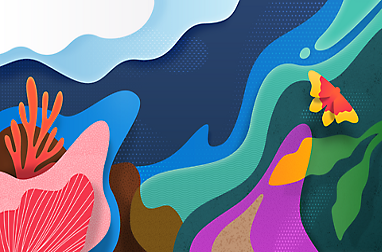





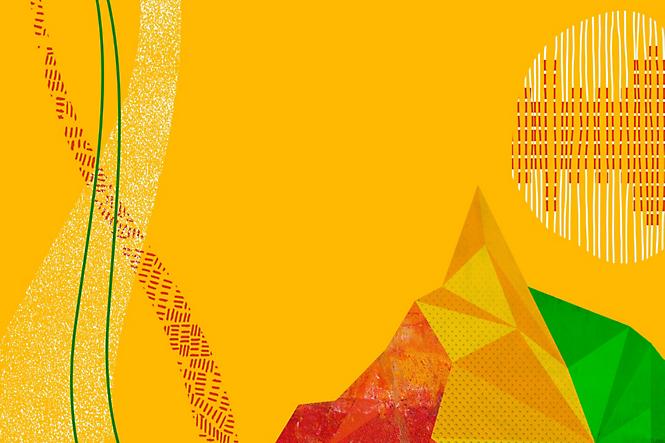

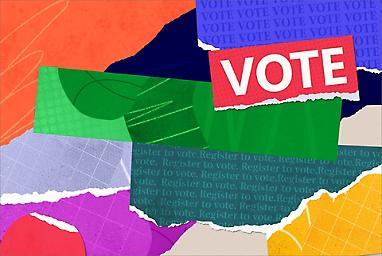
Følg Microsoft Teams